国旅手游网提供好玩的手机游戏和手机必备软件下载,每天推荐精品安卓手游和最新应用软件app,并整理了热门游戏攻略、软件教程、资讯等内容。欢迎收藏
网友昔颜提问:win7调烟雾头最清晰的方法2020
有许多小伙伴还不会在Win7中调烟雾头,下面小编分享了在Win7中调烟雾头的具体方法,希望感兴趣的朋友都来共同学习哦。
Win7怎么调烟雾头?
一、首先在Win7桌面空白位置,点击鼠标右键,在弹出的右键菜单中,点击打开【屏幕分辨率】,如下图所示。
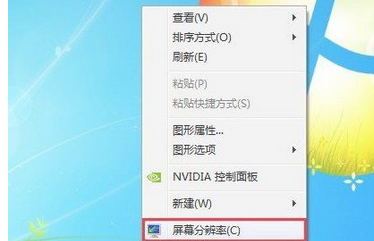
二、打开Win7屏幕分辨率设置后,再点击界面中的【高级设置】,如下图所示。
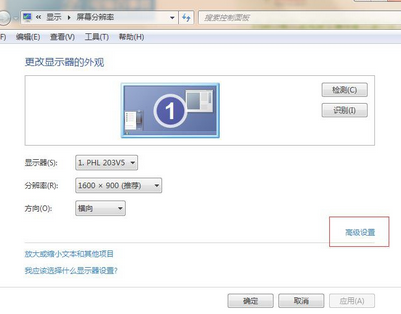
高级设置
三、打开高级设置之后,切换到【监视器】选项卡,然后在下方的颜色中,将默认的【真彩色32位】改为【增强色16位】,完成后点击底部的【应用】,最后再点击【确定】,如下图所示。
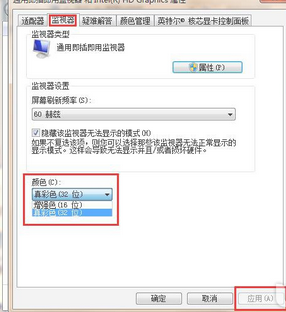
四、回到屏幕分辨率设置界面后,依旧点击底部的【确定】保存即可,如下图所示。
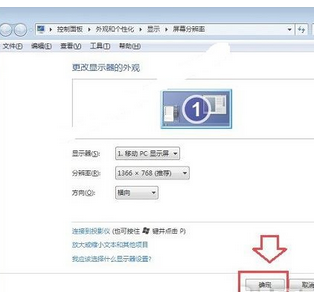
以上就是在Win7中调烟雾头的具体方法了,大家都学会了吗?
关于《在Win7中调烟雾头的具体方法介绍》相关问题的解答谷凡小编就为大家介绍到这里了。如需了解其他软件使用问题,请持续关注国旅手游网软件教程栏目。
版权声明:本文内容由互联网用户自发贡献,该文观点仅代表作者本人。本站仅提供信息存储空间服务,不拥有所有权,不承担相关法律责任。如果发现本站有涉嫌抄袭侵权/违法违规的内容,欢迎发送邮件至【1047436850@qq.com】举报,并提供相关证据及涉嫌侵权链接,一经查实,本站将在14个工作日内删除涉嫌侵权内容。
本文标题:【在win7中调烟雾头的具体方法介绍是什么[win7怎样调烟雾头2021]】
本文链接:http://www.citshb.com/class275273.html
